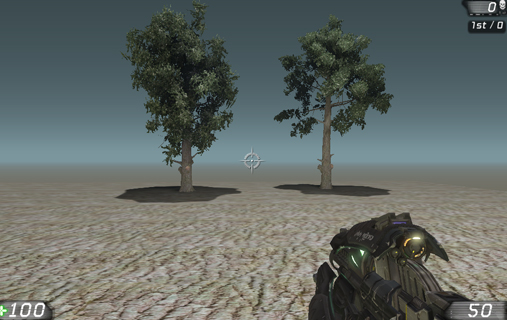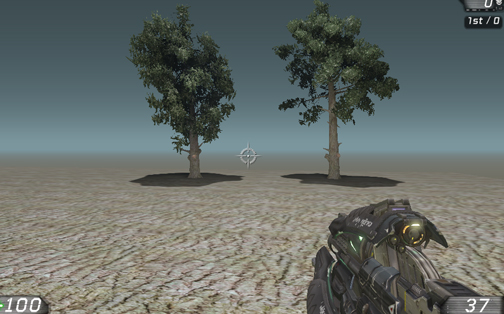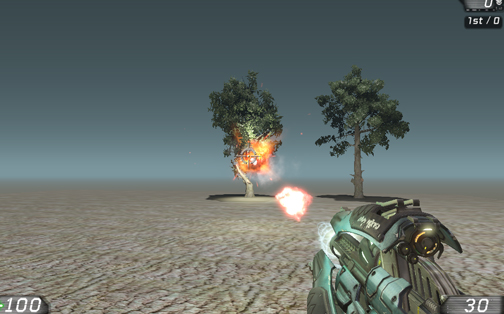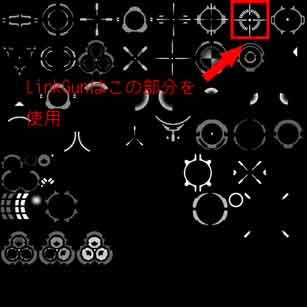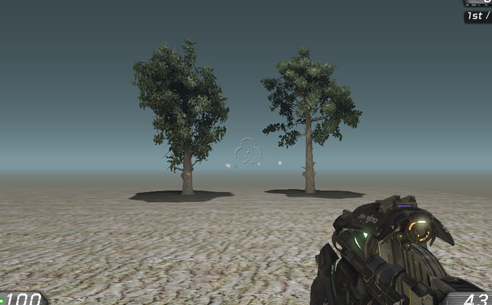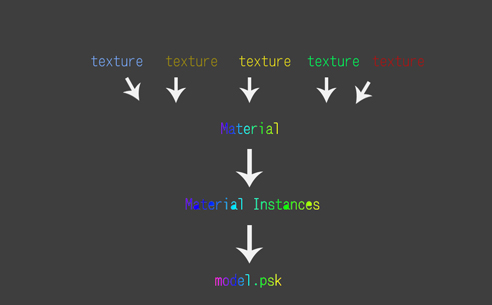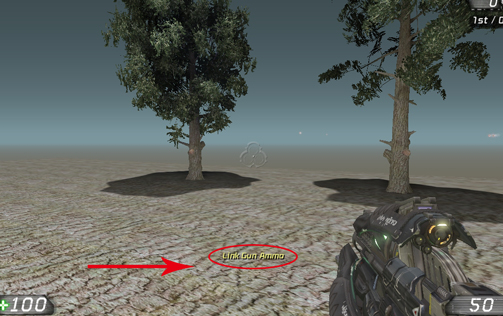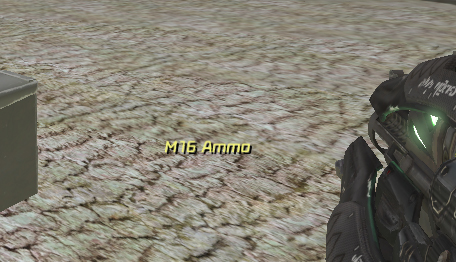概要
新規武器作成の予習として、既存武器を改造し、武器の構造を調べようと思います。
最終的にはM16やAKみたいなリアル系のライフルの製作を目標にします。
UCスクリプト
今回はUTWeap_LinkGunを改造してみようと思います。
UTWeap_LinkGunはデフォ武器なので、UTWeap_LinkGun.ucを改変するだけでインゲームテストが出来ます。
弾薬数の変更
AmmoCount=100 ←初期弾約数
LockerAmmoCount=100 ←ロッカーに入っている弾数
MaxAmmoCount=100 ←最大弾約数
全部とも100がデフォみたいなので半分の50に設定してみます。
無事変更されました。
連射速度の変更
FireInterval(0)=+0.24
0.24がデフォみたいなので0.1に変更してみます。
目に見えて速度アップしています。
弾薬の自動回復速度の変更。
RechargeRate=1.0
デフォでは1秒ごとに自動回復するみたいなので、0にしてみます。
自動回復しなくなりました
プレイマリの方の弾頭種類の変更
WeaponProjectiles(0)=class'UTProj_LinkPlasma' // UTProj_LinkPowerPlasma if linked (see GetProjectileClass() )
UTProj_LinkPlasmaがプレイマリの弾みたいなので試しにこれをロケット弾のUTProj_Rocketに変えてみます。
弾がロケット弾に変更されました
プレイマリのマズルフラッシュのエフェクトを変更
MuzzleFlashPSCTemplate=ParticleSystem'WP_LinkGun.Effects.P_FX_LinkGun_MF_Primary'
とりあえずP_FX_LinkGun_3P_Beam_MF_Goldに変更してみます
マズルエフェクトが変更されました
様々なサウンドの変更
WeaponEquipSnd=SoundCue'A_Weapon_Link.Cue.A_Weapon_Link_RaiseCue' ←武器を持ち替えた時に鳴る音
WeaponPutDownSnd=SoundCue'A_Weapon_Link.Cue.A_Weapon_Link_LowerCue' ←武器を置いたときに鳴る音
WeaponFireSnd(0)=SoundCue'A_Weapon_Link.Cue.A_Weapon_Link_FireCue' ←プレイマリ弾の発射音
WeaponFireSnd(1)=SoundCue'A_Weapon_Link.Cue.A_Weapon_Link_AltFireCue' ←セカンダリの発射音
今回は一式をロケットランチャーの物と取り替えてみます
WeaponEquipSnd=SoundCue'A_Weapon_ShockRifle.Cue.A_Weapon_SR_RaiseCue'
WeaponPutDownSnd=SoundCue'A_Weapon_ShockRifle.Cue.A_Weapon_SR_LowerCue'
WeaponFireSnd(0)=SoundCue'A_Weapon_ShockRifle.Cue.A_Weapon_SR_FireCue'
WeaponFireSnd(1)=SoundCue'A_Weapon_ShockRifle.Cue.A_Weapon_SR_AltFireCue'
これでサウンドが置き換わりました。
クロスヘア(照準のHUD)の変更
CrossHairCoordinates=(U=384,V=0,UL=64,VL=64)
クロスヘアのテクスチャはUI/UI_HUD/UTCrossHairsにすべての銃の物がひとまとめにされています。
LinKGunはU=384,V=0,UL=64,VL=64を使っているのでロケランのU=128,V=64,UL=64,VL=64に置き換えてみます。
クロスヘアが変更されました。
マテリアルの変更
スクリプト部分は一旦置いておいてモデル的な部分に移ります。
LinkGunのマテリアルにはMaterial Instancesが使用されています。
LinkGunのマテリアルは上記の図の様な構造になっています。
色に赤くしてみました。
モデルファイルの変更
1人称モデルを置き換えて見ます。
SkeletalMesh=SkeletalMesh'WP_LinkGun.Mesh.SK_WP_Linkgun_1P' ←スケルトンメッシュ
AnimSets(0)=AnimSet'WP_LinkGun.Anims.K_WP_LinkGun_1P_Base' ←アニメーションセット
今回はロケットランチャーの物をそのまま使って見ます。
SkeletalMesh=SkeletalMesh'WP_RocketLauncher.Mesh.SK_WP_RocketLauncher_1P'
AnimSets(0)=AnimSet'WP_RocketLauncher.Anims.K_WP_RocketLauncher_1P_Base'
スケルトンメッシュが変更されました。
ただ、アニメーション等がきちんと設定されてないので、表示が若干おかしくなっています。
ピックアップ弾薬の変更
LinkGunの簡単に変更出来そうな所は変更したので次はLinkGun用のピックアップ弾薬を弄ってみます。
変更するファイルはUTAmmo_LinkGun.ucになります。
AmmoAmount=50 ←弾数
TargetWeapon=class'UTWeap_LinkGun' ←どの武器向けの弾か指定
PickupSound=SoundCue'A_Pickups.Ammo.Cue.A_Pickup_Ammo_Link_Cue' ←取得した時のサウンド
MaxDesireability=0.24
Begin Object Name=AmmoMeshComp
StaticMesh=StaticMesh'Pickups.Ammo_Link.Mesh.S_Ammo_LinkGun' ←スタティックメッシュ
Translation=(X=0.0,Y=0.0,Z=-16.0)
End Object
Begin Object Name=CollisionCylinder
CollisionHeight=14.4
End Object
今回は試しにスタティックメッシュを自作の物に変更してみます。
StaticMesh=StaticMesh'Pickups.Ammo_Link.Mesh.S_Ammo_LinkGun2'
スタティックメッシュが変更されました。
ピックアップ系はスタティックメッシュが使用されているので見た目を変えるのは比較的簡単みたいです。
弾薬箱のピックアップメッセージを変更
UTAmmo_LinkGun.ucにピックアップメッセージの設定はないみたいなので、Localization系のファイルをを見てみるとutgame.intに記述があったので変更してみます。
[UTAmmo_LinkGun]
PickupMessage="Link Gun Ammo"
↓
[UTAmmo_LinkGun]
PickupMessage="M16 Ammo"
無事変更されました。ピックアップメッセージをもっと根本から弄りたい場合はutgame.intから逆に辿っていけばいいと思います。
以上で一通り終わりです。
コメント欄(誰でもコメントを残せます)
最終更新:2013年01月21日 04:55